- كيفية جعل عرض المناظر الطبيعية. كيفية عمل كتاب أو تنسيق أفقي في Word تنسيق الكتاب هو الأكثر ملاءمة...
- نحن نفعل اتجاه أفقي لبعض صفحات الوثيقة.
- الطريقة الأولى:
- الطريقة الثانية.
- دعنا نلخص.
- أفقي واتجاه الصفحة صورة في MS Word
- كيفية تغيير اتجاه صفحة واحدة في كلمة؟
- كيفية جعل ورقة واحدة فقط من اتجاه أفقي
كيفية جعل عرض المناظر الطبيعية. كيفية عمل كتاب أو تنسيق أفقي في Word
تنسيق الكتاب هو الأكثر ملاءمة ويستخدم بشكل مطلق في كل مكان ، بدءًا من الكتب إلى صفحات الويب مباشرةً. انه بديهية ومألوفة. لهذا السبب ، بشكل افتراضي ، في مايكروسوفت وورد هذا هو الاتجاه العمودي الذي تم تعيينه. ومع ذلك ، إذا تم تغيير الإعدادات الأولية أو كنت بحاجة إلى شروط إضافية لتخطيط المستند ، فأنت بحاجة إلى معرفة كيفية القيام بذلك.
لإنشاء تنسيق صورة عمودي في Microsoft Word ، انتقل إلى علامة التبويب " تخطيط " وحدد " صورة " في قسم " إعداد الصفحة" من خيار " الاتجاه ". وبالتالي ، سيتم تحويل المستند بأكمله إليك وستكون جميع الصفحات فيه بالضبط شكل كتاب .
في بعض الأحيان يحدث أنه من الضروري أن في وثيقة معقدة فقط صفحات معينة كانت في شكل كتاب. وبالنسبة للباقي ، استخدم المناظر الطبيعية. لهذا ، فإن الوظيفة الموصوفة لن تعمل.
من الضروري تحديد صفحة أو عدة صفحات ، والعودة إلى علامة التبويب " تخطيط " والنقر على أيقونة صغيرة على يمين القسم " إعدادات الصفحة" ، ثم بعد ذلك ، في قسم " التوجيه " ، حدد " كتاب " وفي العنصر السفلي " تطبيق " حدد " إلى النص المحدد ". بعد ذلك ، سيتم تقديم الصفحات اللازمة في الاتجاه الذي تحتاجه.
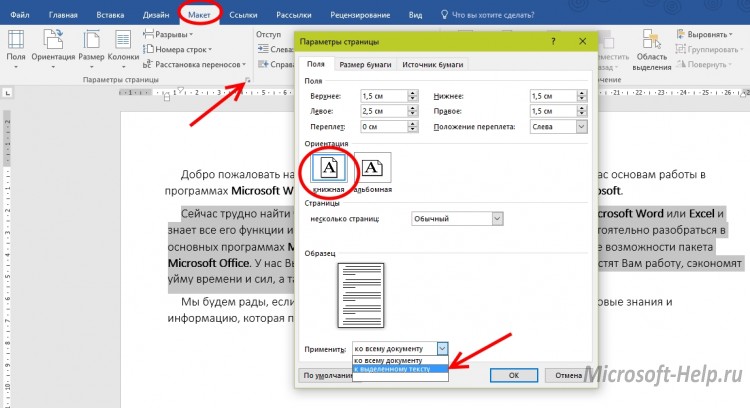
تجدر الإشارة إلى أنه إذا قمت بتحديد صفحة كاملة ، فستغير اتجاهها تمامًا ، إذا قمت بتحديد جزء منفصل ، فسيتم إنشاؤه صفحة جديدة ، التي ستتلقى اتجاهها ، وسيتم فصل كل شيء قبل وبعد فجوات ، ونتيجة لذلك سيتم إنشاء صفحات جديدة. ومع ذلك ، فإن إنشاء فجوات مناسب لأنه يتيح لك مواصلة العمل على محتوى الصفحات الفردية دون القلق بشأن مظهر البقية وتنسيقها.
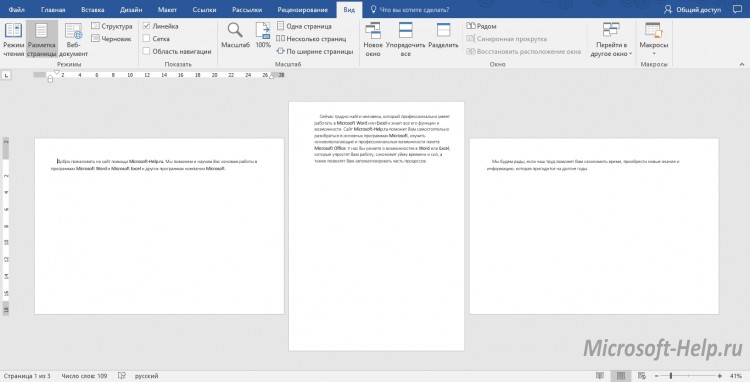
تنطبق الإرشادات المذكورة أعلاه على إصدارات Microsoft Word 2007 والإصدارات الأحدث. لتغيير اتجاه المستند في عام 2003 ، يجب عليك الانتقال إلى " ملف " -> " إعدادات الصفحة" -> " كتاب " -> " موافق ". وحتى في هذا الإصدار من البرنامج ، تتوفر إمكانية تغيير اتجاه نص منفصل.
كثير من المستخدمين ، الذين يعملون في محرر نصوص ، غالبًا ما لا يعرفون كيفية القيام بذلك ورقة الألبوم في Word ، أي ، تغيير اتجاه الصفحة من عمودي إلى أفقي. غالبًا ما يكون ذلك مطلوبًا عندما نحتاج إلى وضع نقش أو رسم أو رسم على صفحة واحدة لا يلائم عرض ورقة الكتاب. لهذا ، من الضروري تغيير اتجاه الصفحة إلى أفقي. كيفية القيام بذلك سوف تجد في هذه المقالة. بالمناسبة ، نظرًا لعدم مواكبة جميع المستخدمين للعصر وعدم تحديث MS Office الخاص بهم إلى أحدث إصدار ، سننظر في كيفية إنجاز المهمة في إصدارات مختلفة من MS Word.
بادئ ذي بدء ، أقترح التفكير في كيفية إنجاز المهمة الموكلة إلينا في برنامج MS Word 2003 ، لأن واجهتها مختلفة تمامًا عن الإصدارات اللاحقة. إذا كان لديك هذا الإصدار من المنتج ، فقم بما يلي:
بعد ذلك ، يتم تطبيق الإعدادات على المستند بأكمله.
كيفية عمل قائمة الألبوم في الإصدار Word 2007 والإصدارات الأحدث.
إذا كنت مستخدمًا أكثر تقدماً ولديك وقت طويل لتحديث حزمة البرامج الخاصة بك من Microsoft ، فمن المحتمل أنك لاحظت أن واجهة الإصدارات الجديدة تمت إعادة صياغتها تمامًا ولديها بنية قائمة شريط. إذا لم يكن لديك الوقت الكافي للتعرف على جميع وظائف برنامج MS Word ، وتحتاج بالتأكيد إلى معرفة كيفية عمل ورقة أفقي في عام 2017 ثم قم بالخطوات التالية:
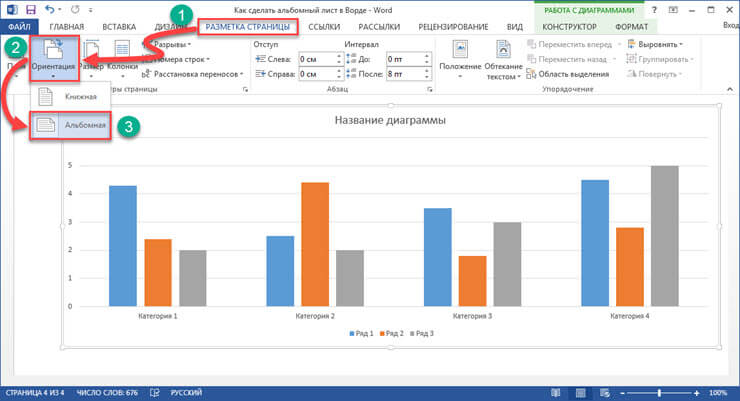
بعد الإجراءات المنجزة ، ستتخذ جميع صفحات الوثيقة شكل ورقة أفقي.
نحن نفعل اتجاه أفقي لبعض صفحات الوثيقة.
في كثير من الأحيان ، عند كتابة التقارير والمقالات والدورات الدراسية و أطروحات عند وضع في المستند أي أرقام أو رسوم بيانية أو بيانات أخرى لا تتناسب مع عرض ورقة كتاب ، هذه الورقة مطلوبة لتدوير. إذا كان ما ذكرناه أعلاه قد بحثنا في الخيارات الخاصة بكيفية إنشاء منظر طبيعي للوثيقة بأكملها ، فسننظر الآن في كيفية تطبيق الإعدادات على ورقة واحدة فقط. أقترح التعرف على خيارين من الإعدادات.
الطريقة الأولى:
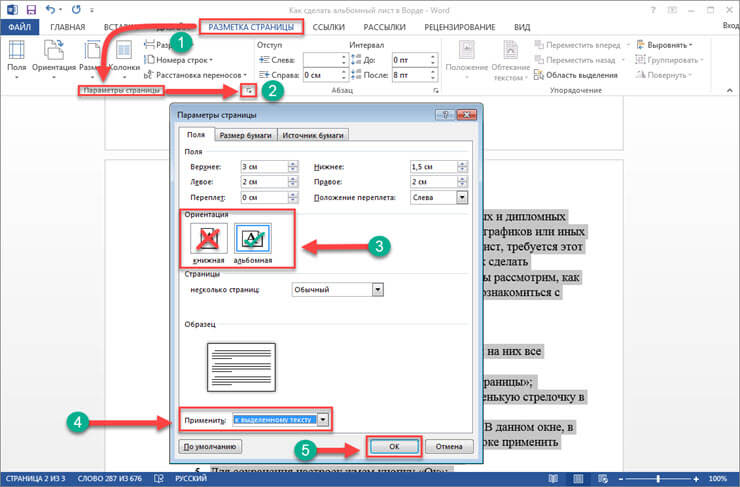
بعد الانتهاء من التغييرات ، سترى ذلك اتجاه المناظر الطبيعية قبلت فقط صفحات الوثيقة المحددة.
الطريقة الثانية.
تتضمن الطريقة الثانية لإنشاء صفحات الألبوم استخدام وظيفة "فواصل". لتطبيق هذه الطريقة ، قم بما يلي:
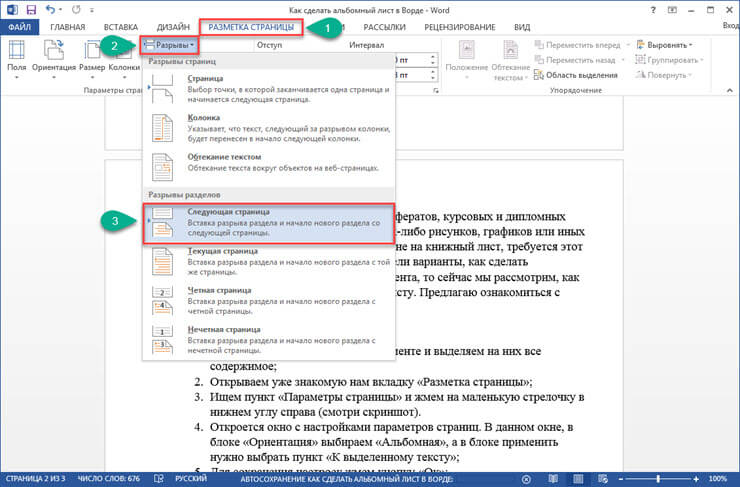
بعد حفظ الإعدادات ، سيكون للقسم المحدد اتجاه صفحة أفقي.
دعنا نلخص.
اليوم درسنا بالتفصيل كيفية إنشاء قائمة أفقي في Word. آمل أن يكون هذا التعليم الصغير قد ساعدك في الحصول على النتيجة المرجوة. ويمكنك بسهولة تغيير اتجاه كل من الصفحات الفردية في المستند وكلها في المستقبل. أعتقد أن المعلومات الواردة في هذه المقالة ستكون مناسبة للعديد من الطلاب وتلاميذ المدارس الذين لديهم هدف لكتابة تقرير أو مقال أو أي عمل آخر ، لكنهم ليسوا على دراية بوظائف محرر النصوص.
أفقي واتجاه الصفحة صورة في MS Word
بشكل افتراضي ، يقدم محرر النصوص MS Word صفحات في ما يسمى. الاتجاه "عمودي" ، أي أن ارتفاع الصفحة أعلى بكثير من العرض. ومع ذلك ، في بعض الأحيان ، على سبيل المثال ، عند الطباعة على ورقة من الجداول الكبيرة ، من المريح استخدام اتجاه "المناظر الطبيعية".
لتغيير اتجاه الصفحة ، انتقل إلى علامة التبويب تخطيط الصفحة ، وفي مجموعة إعداد الصفحة ، استخدم أداة الاتجاه . من المستحيل ارتكاب خطأ كما ترون - لدينا خياران فقط. نقرة واحدة على الإصدار الذي تريده ، وفويلا ، جميع صفحات وثيقتنا "تُقلب" فوراً وتعدل تلقائيًا إلى قالب الموضع المحدد.
من السهل جدًا القيام بذلك وسيقوم أي مستخدم Word تقريبًا بالمهمة دون أي إعداد. أكثر من ذلك بكثير غير تافهة ، تبدو المهمة التالية:
كيفية تغيير اتجاه صفحة واحدة في كلمة؟
كما لاحظت ، عندما تقوم بتغيير اتجاه الصفحة ، فإن الوثيقة بأكملها "تقلب" مرة واحدة. يبدو غريباً أن نقول الأقل - على الأرجح " طاولة كبيرة »لديك واحد فقط ، لذلك ليست خطتك تقديم تقرير سنوي أو دبلوم في شكل ألبوم بسببه. أي لتغيير الاتجاه إلى المشهد ، فأنت بحاجة إلى صفحة أو صفحتين فقط ، وكل شيء آخر ، اتركه في شكل "كتاب" معتاد. ببساطة ، نحن بحاجة إلى واحد وثيقة كلمة وضع صفحات ذات اتجاهات مختلفة.
كيف تكون؟ بعض الحرفيين ليسوا بحكمة ، ويقومون ببساطة بإنشاء صفحات "كتاب" و "ألبوم" لنفس المستند في ملفات مختلفة ، ثم ، عند طباعتها ، "يحضروا" كل هذا في وثيقة واحدة. بالطبع ، هذا يحل المشكلة جزئيًا ، ولكنه يخلق مشكلة جديدة - ماذا عن ترقيم الصفحات ، مع كتل نصية "مكسورة" وتصميم غير متساوٍ؟
في الواقع ، بالطبع ، لا يوجد شيء صعب هنا ، والآن سترى هذا بمثال.
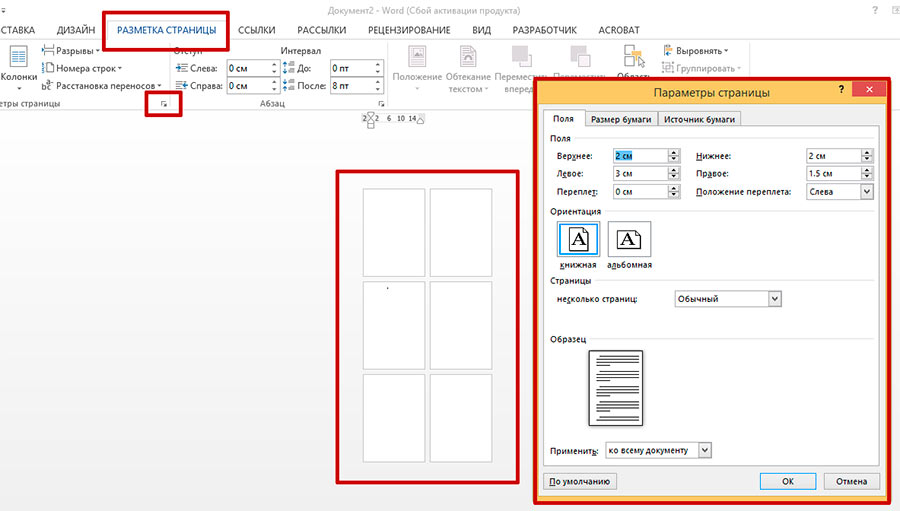
لقد أنشأت 6 صفحات فارغة في Word وسأغير اتجاه واحد منهم إلى المناظر الطبيعية
افترض أن هناك 6 صفحات في وثيقتي. 5 منها عبارة عن "صورة" قياسية ، لكنني أرغب في جعل اتجاه أفقي صفحة واحدة ، على سبيل المثال ، الصفحة الثالثة.
بادئ ذي بدء ، أضع المؤشر على الصفحة التي ترتفع إلى المستوى المطلوب (على سبيل المثال ، في الثانية) ، وانتقل إلى علامة التبويب "تخطيط الصفحة" المألوفة بالفعل ، في مجموعة "إعداد الصفحة" . يرجى ملاحظة - في الركن الأيمن السفلي من المجموعة هناك أيقونة مخفية "إعدادات الصفحة" . انقر عليها وعرض نافذة بنفس الاسم.
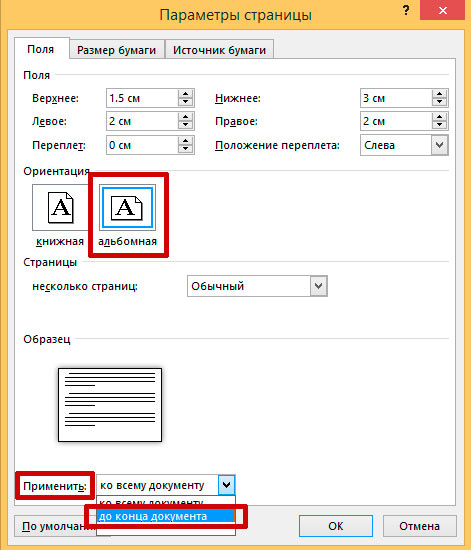
تسمى علامة التبويب الأولى من هذه النافذة الحقول . انظر إلى الأسفل قليلاً وستظهر لك تنسيقات عرض الصفحة المألوفة لدينا: "كتاب" (نشط الآن) و "ألبوم". نختار الخيار الذي نحتاجه و ... لا نتسرع في النقر على زر "موافق" ، ولكن يبدو أقل من ذلك.
انظر النقش: "تطبيق ... على المستند بأكمله "؟ لا تتردد في تغيير هذا السطر إلى "تطبيق ... حتى نهاية المستند " ، والآن انقر فوق "موافق".
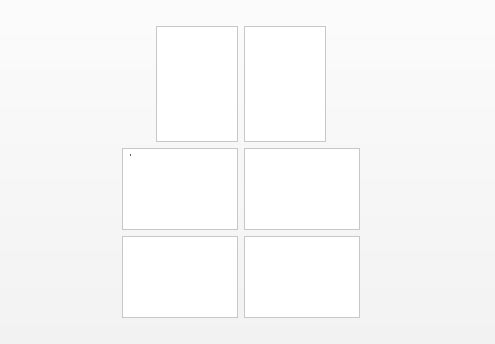
حسنًا ، تحتوي وثيقتنا الآن على صفحات ذات توجهات مختلفة ... ولكن هناك الكثير الذي يجب المضي قدمًا فيه!
نحن ننظر إلى ما حدث. المعجزات في الغربال! بقيت أول صفحتين "كتاب" ، لكن الباقي أصبح ألبومًا. لا تقلق - نحن على الطريق الصحيح. يبقى قليلا جدا.
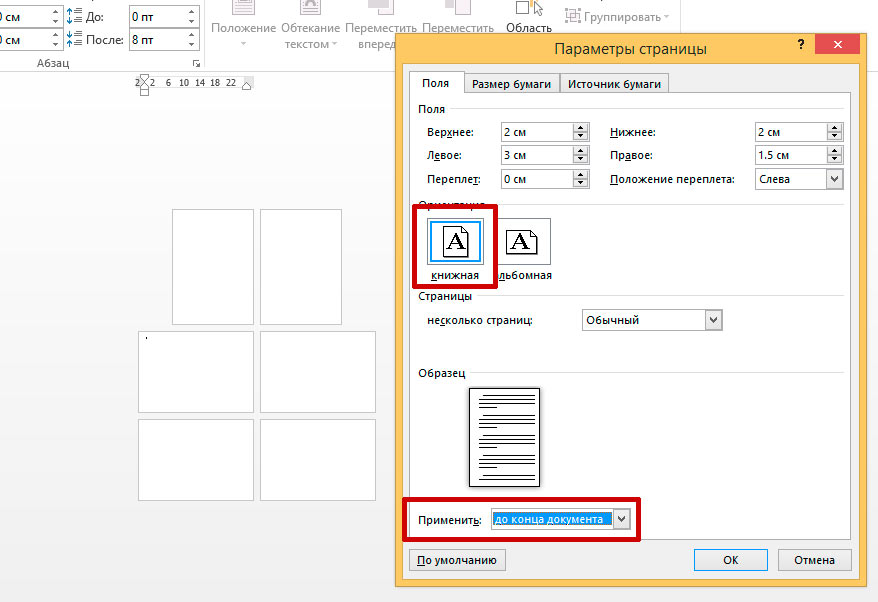
اللمسة الأخيرة - قم بتوسيع الصفحات "غير الضرورية" في الاتجاه المعاكس
ضع المؤشر ، الآن على صفحة "المناظر الطبيعية" (وهي في المرتبة الثالثة ، إذا كنت لا تنسى) ، وافتح مرة أخرى "إعدادات الصفحة" ، وقم بتغيير كل شيء مرة أخرى: بدلاً من الاتجاه "أفقي" ، نضع "صورة" والعنصر " تطبيق ... "اترك في نفس الموضع كما كان من قبل:" حتى نهاية المستند. " مرة أخرى ، انقر فوق "موافق" وشاهد صورة مختلفة تمامًا.
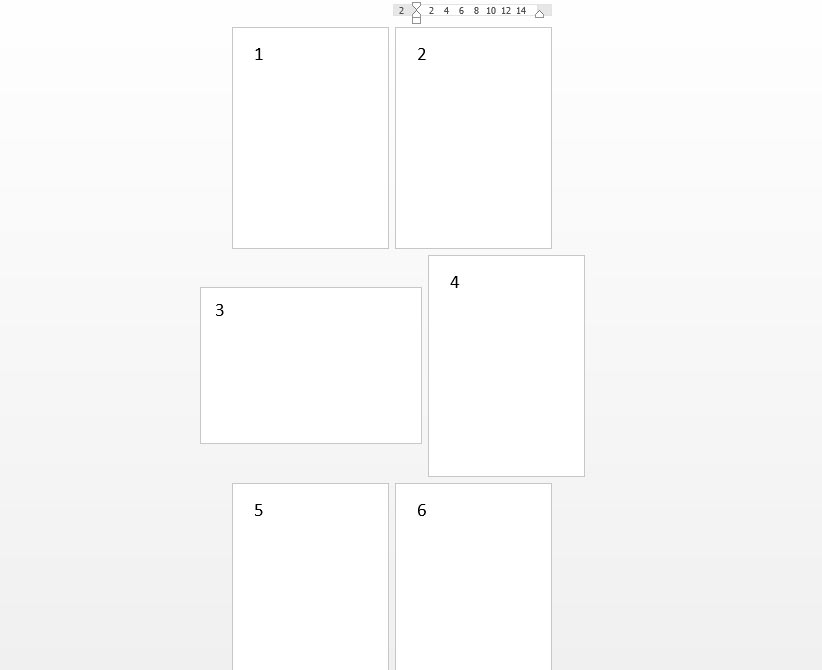
تم حل المشكلة - تمكنا من جعل صفحات وثيقتنا بها اتجاه مختلف - كل من الكتاب والألبوم
كما ترون ، تم إنجاز المهمة بالكامل: لقد تمكنا من تغيير اتجاه صفحة واحدة في برنامج MS Word ... على الرغم من أن هذه المهمة ليست واحدة من تلك التي يكمن حلها على السطح.
قد تكون مهتمًا أيضًا بـ:
اكتب الجواب:
يؤدي إنشاء مستند جديد في Microsoft Word ، كقاعدة عامة ، إلى فتح ورقة عمل ذات اتجاه عمودي (صورة). تنسيق المستند هذا هو الأنسب ، لأن المستخدمة في معظم الحالات. ولكن هناك حالات تحتاج فيها إلى إنشاء مستند ذي اتجاه أفقي أو ، كما يطلق عليه ، اتجاه أفقي.
يجد العديد من مستخدمي Microsoft Word صعوبة في أن يجيب شخص ما على سؤال حول كيفية تغيير اتجاه مستند ما ، على سبيل المثال ، لإدراج صورة لا تتلاءم في اتجاه عمودي.
في الواقع ، فإن تغيير الاتجاه بسيط للغاية. انتقل إلى علامة التبويب "تخطيط الصفحة" وانقر على عنصر "التوجيه" . سيتم فتح قائمة اختيار موضع الورقة ، حيث يجب عليك تحديد عنصر "أفقي" .

وبالمثل ، فإن العودة إلى وضعها الطبيعي اتجاه عمودي .
يرجى ملاحظة أنه عند اختيار اتجاه أفقي ، ستكون جميع الأوراق التالية في هذا الاتجاه.
كيفية جعل ورقة واحدة فقط من اتجاه أفقي
على سبيل المثال ، تحتاج إلى إنشاء ورقة واحدة في اتجاه أفقي ، والتي ستكون موجودة في منتصف المستند.
للقيام بذلك ، انتقل إلى الصفحة الصحيحة ثم افتح علامة التبويب تخطيط الصفحة . أنت الآن بحاجة إلى تحديد رمز صغير ، كما في لقطة الشاشة أدناه.
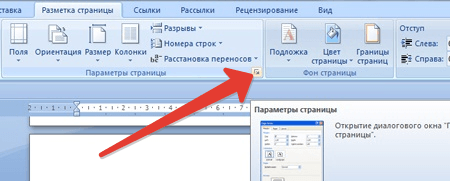
سيتم فتح نافذة جديدة يتم فيها تكوين إعدادات الصفحة. في قسم "التوجيه" ، حدد "أفقي" . في الجزء السفلي من النافذة ، بالقرب من خيار "تطبيق" ، حدد الخيار "حتى نهاية المستند" لجعل اتجاه أفقي لورقة واحدة فقط. انقر فوق " موافق" لتطبيق التغييرات.
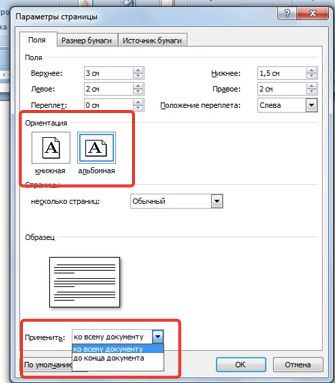
في Microsoft Word 2003 ، يتغير التغيير في الاتجاه تقريبًا: افتح علامة التبويب " ملف" ، انتقل إلى قائمة " إعدادات الصفحة ". في قسم "التوجيه" ، حدد "أفقي" .
قد يكون من المفيد قراءة:


